效果
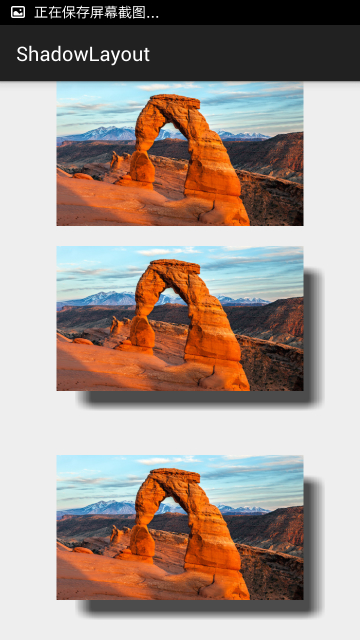
第二张和第三张图是加入了阴影效果的,是不是觉得立体感很强,感觉图片是浮在屏幕上。这个效果也可以用Google 提供扩展包下的CardView控件来实现,而这篇文章是带大家自己来实现这样一个效果。
原理
我们仔细观察上图,可以发现,有带阴影效果的图和没带阴影效果的图,其实就一个地方不同,就是在图片的底下绘制了阴影效果,而图片的大小都没变。所以我们要做的就是给子 View 绘制阴影。那么阴影部分怎么绘制呢?这里是整个效果实现的一个难点;阴影部分其实就是一张 bitmap 图片,而接下来的工作就是如何生成一张这样效果的 bitmap 图,还有就是 bitmap 图片绘制位置的确定。
实现
1、阴影效果的 bitmap 图片的生成
最简单的办法叫美工做一张,我们把他转化成.9图片,这是一种方法;还有一种方法就是用代码生成这样一张 bitmap,要实现这样的效果,我们需要用到 Paint 画笔中的一个属性
public MaskFilter setMaskFilter(MaskFilter maskfilter) {
//...
}这个 MaskFilter有一个子类BlurMaskFilter就能实现这样的效果,一般把它叫为毛玻璃效果。这个类的实现需要传两个参数
public BlurMaskFilter(float radius, Blur style) {
//...
}radius:渐变效果的距离。
style:模式,这里有四中模式
public enum Blur {
/**
* Blur inside and outside the original border.
*/
NORMAL(0),
/**
* Draw solid inside the border, blur outside.
*/
SOLID(1),
/**
* Draw nothing inside the border, blur outside.
*/
OUTER(2),
/**
* Blur inside the border, draw nothing outside.
*/
INNER(3);
Blur(int value) {
native_int = value;
}
final int native_int;
}这几种模式到底是怎么的呢?来看看下面那张图
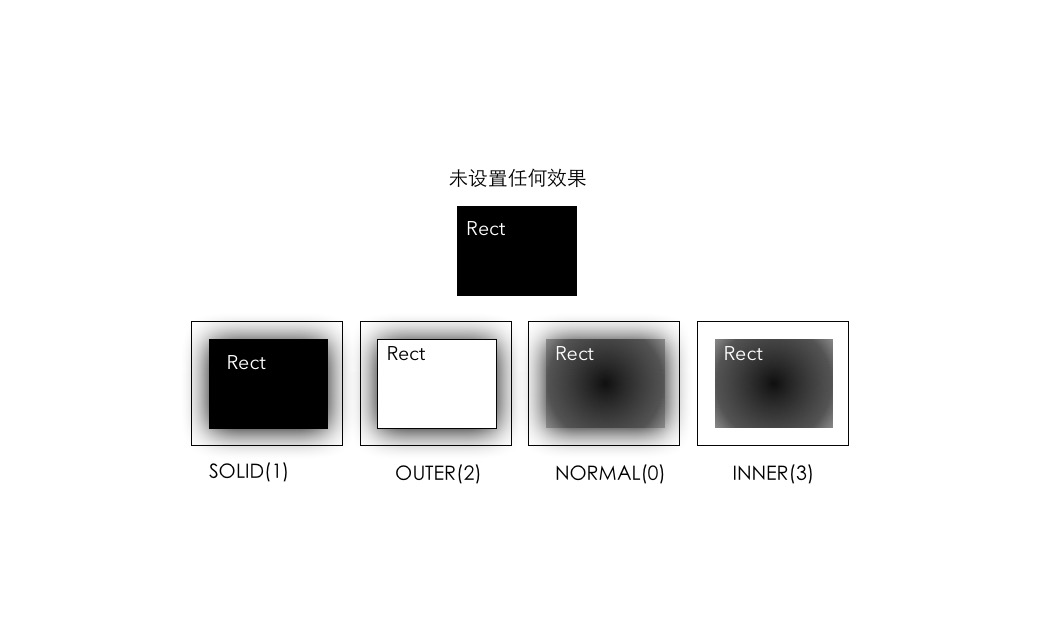
以上图形是通过
public void drawRect(RectF rect, Paint paint) {
;
}看到这张图加上上面几种模式的注解,应该很清楚了。
这里有一个注意点是:我们绘制矩形的时候,如果没有设置这种模糊效果,这绘制的图形的大小就是矩形的大小,如果绘制了模糊效果,则图形的大小需要加上实例化BlurMaskFilter时候的radius,就是渐变的距离。
创建 bitmap 的代码如下:
//设置画笔的 style
mPaint.setStyle(Paint.Style.FILL)







 本文介绍如何使用ShadowLayout布局实现控件的立体阴影效果,通过分析原理、生成bitmap并确定绘制位置,利用Paint的BlurMaskFilter达到阴影效果。通过100行代码实现,提供动态效果图。
本文介绍如何使用ShadowLayout布局实现控件的立体阴影效果,通过分析原理、生成bitmap并确定绘制位置,利用Paint的BlurMaskFilter达到阴影效果。通过100行代码实现,提供动态效果图。
 最低0.47元/天 解锁文章
最低0.47元/天 解锁文章

















 被折叠的 条评论
为什么被折叠?
被折叠的 条评论
为什么被折叠?








